Puede desplazar notas y silencios vertical y horizontalmente. Asegúrese que NtEd esté en modo edición (vea Los 3 modos). Recuerde: Puede activar temporalmente este modo manteniendo pulsanda la tecla Ctrl. Haga clic en una nota o silencio con el botón izquierdo. La nota o silencio queda seleccionada. Un acorde o silencio seleccionado aparece en color rojo. Desplácelo manteniendo pulsado el botón izquierdo. La nota o silencio seleccionado seguirá al ratón. Si desplaza una nota verticalmente ésta cambiará su altura. Si desplaza la nota o silencio horizontalmente por delante o por detrás de otra nota o silencio intercambiará sus posiciones.
Más aún, si hay una nota seleccionada puede cambiar su altura utilizando las teclas del cursor arriba/abajo. Las teclas del cursor izquierda/derecha cambian la nota o silencio seleccionado.
El movimiento horizontal es especialmente útil en casos en los que quiere lograr esto:
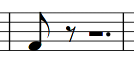
pero la situación es:
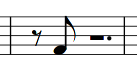
Moviendo la nota por delante del silencio o el silencio por detrás de la nota ambos intercambian su posición.
Puede ocultar algunos silencios si lo desea. Hay 2 formas de hacerlo. Si quiere ocultar los silencios de una voz completa, selecione esa voz en el selector de voces ( ) y elija:
) y elija:
→
O simplemente pulse Ctrl + R.
Para revelar silencios ocultos elija:
→
O simplemente pulse Ctrl + U.
Para limitar esta operación a un pentagrama concreto simplemente seleccione una nota arbitraria (o silencio) de ese pentagrama antes de la operación.
La segunda forma es ocultar un grupo de silencios de un rectángulo de selección: Dibuje un rectángulo de selección como se describe en Selección de un bloque. Luego elija ocultar silencios o des-ocultar silencios tal como se describe arriba. Nota: Esta operación está también limitada a la voz seleccionada.
Para (des)ocultar todos los silencios en todas las voces elija:
→
o:
→
Ocultar silencios también es útil en el caso de una anacrusa.
Para hacer visibles los silencios ocultos elija:
→
NtEd intenta posicionar los silencios de forma que no se solapen con otros elementos. Aunque lo logra en la mayoría de los casos, algunas veces, el usuario deseará personalizar la posición vertical.
Para mover un silencio verticalmente selecciónelo, y luego use las teclas del cursor arriba/abajo para cambiar su posición.
Note
A partir de este momento es su responsabilidad colocar el silencio. NtEd no hará nada para solucionar cualquier conflicto. La única forma de conseguir que NtEd vuelva a manejar el silencio es insertando un nuevo silencio.
De esta forma puede conseguir tener 2 voces compartiendo "un" silencio (uno encima de otro):
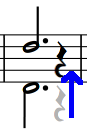
Note
¡Debe mover ambos silencios al menos un paso! En otro caso NtEd mueve el otro silencio para evitar la colisión.
Hay dos maneras de insertar ligaduras de unión:
Este método asume que desea insertar las ligaduras después de haber insertado una serie de notas. Por tanto, nunca pulse el botón de ligadura de unión durante la inserción de notas:
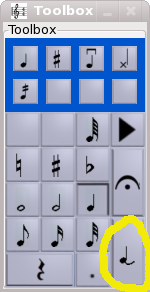
Púlselo luego de haber insertado una serie de notas. Luego seleccione todos los pares de notas a ligar (primero una nota y luego la otra) con el botón izquierdo del ratón.
Note
No olvide desactivar el botón de la ligadura de unión:
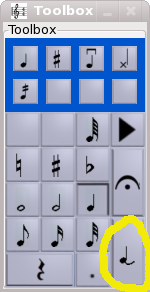
Este botón tiene una prioridad alta por lo que bloquea otras funciones.
Inserte una nota o acorde seguido por una nota o acorde con la(s) misma(s) altura(s):
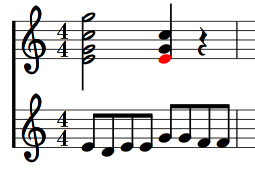
Luego presione
','(coma). Las notas con las misma altura se ligarán: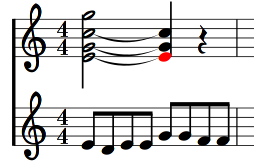
NtEd coloca las ligaduras automáticamente dependiendo de la dirección de la plica. Quedará bienen la mayoría de los casos, pero algunas veces, el usuario deseará personalizarlas. Para personalizar una ligadura asegúrese que NtEd esté en modo editar (vea Los 3 modos). Seleccione una ligadura con el botón izquierdo del ratón:
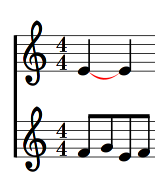
La ligadura seleccionada aparece en rojo. Use las teclas del cursor arriba/abajo para modificar la curva:
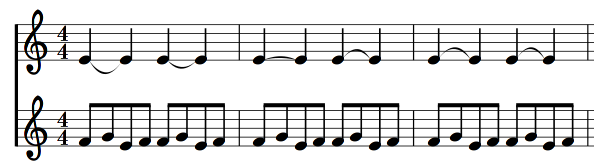
Asegúrese de que NtEd esté en el modo editar (vea Los 3 modos). Recuerde: Puede conseguirlo temporalmente pulsando la tecla Ctrl. Haga clic en una nota o silencio con el botón izquierdo del ratón. La nota o silencio queda seleccionada. Un acorde o silencio aparece en color rojo. Los botones de la ventana de herramientas reflejan el estado de la nota o silencio. Puede cambiarlo activando o desactivando los botones correspondientes. Esto incluye:
cambiar la duración
cambiar el tipo de cabeza de la nota
insertar/suprimir alteraciones/puntillos
eliminar ligaduras de unión
NtEd registra (sin límite) todas sus acciones. Siempre podrá deshacer una operación previa pulsando el botón deshacer ( ) o pulsando Ctrl+Z. Para rehacer algo deshecho pulse el botón rehacer (
) o pulsando Ctrl+Z. Para rehacer algo deshecho pulse el botón rehacer ( ) o pulse Ctrl+Y. Para acercar la vista pulse el botón de acercar(
) o pulse Ctrl+Y. Para acercar la vista pulse el botón de acercar( ) o pulse Ctrl++. Para alejar la vista actual pulse el botón de alejar(
) o pulse Ctrl++. Para alejar la vista actual pulse el botón de alejar( ) o pulse Ctrl+-.
) o pulse Ctrl+-.